使用MindMapper 的一步,无非就是新建一个空白导图。那什么方法创建导图快捷又顺手呢?下面,小编讲述两种新建MindMapper思维导图的方法,各凭大家喜好选择。
MindMapper新建思维导图的方法教程
一种,也是最传统的一种:点击菜单栏“文件>新建”,在中间的样式和模板中选择一种需要的,同时在新建窗口的右侧有新建导图预览窗口,我们可以对导图样式进行实时预览,在确认选择导图后点击右下的新建按钮。MindMapper便会根据你的选择新建一个思维导图。
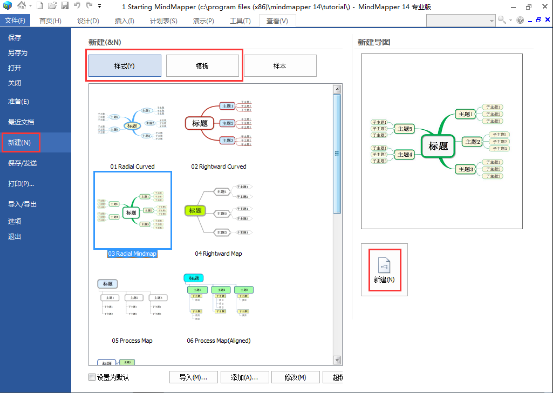
第二种,就是在快速访问工具栏中,点击“新建”空白导图图标,新的空白导图将创建,并显示默认样式。
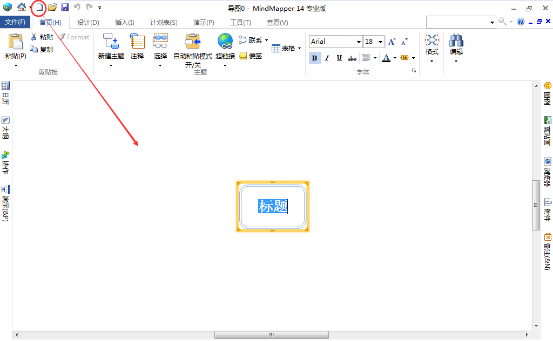
这两种方法新建MindMapper思维导图的方法总的来说各有千秋。一种方法,是将时间省在了开头,就是创建新导图的时候就将导图的样式定型了,第二种方法创建的新导图只是默认的空白导图,样式则是需要之后进行调整的。
选择哪种方法用来开启MindMapper思维导图的一步,还是要看大家喜欢哪种,哪种方法用的顺手




